ADS教程应用详解.docx
《ADS教程应用详解.docx》由会员分享,可在线阅读,更多相关《ADS教程应用详解.docx(13页珍藏版)》请在冰豆网上搜索。
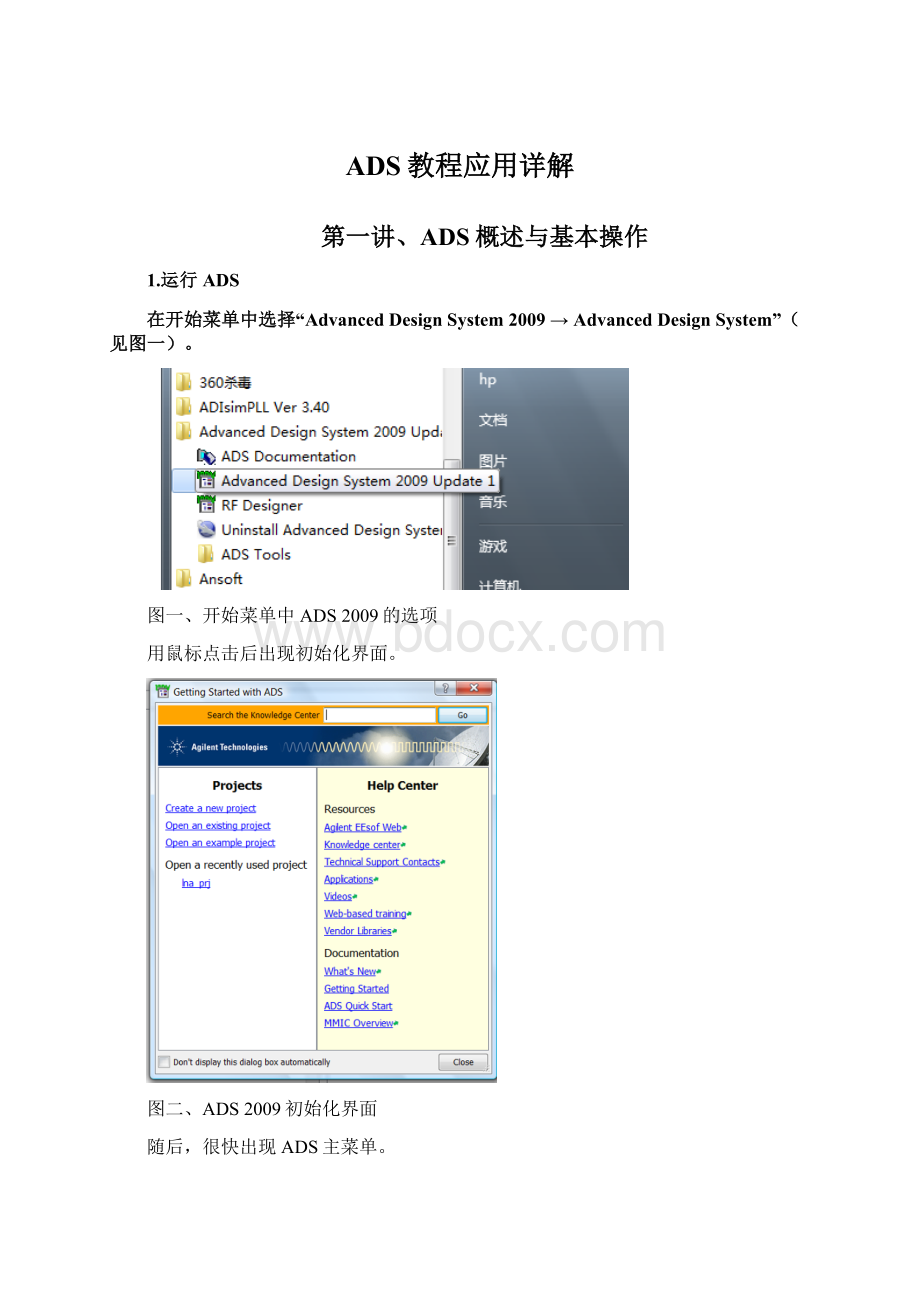
ADS教程应用详解
第一讲、ADS概述与基本操作
1.运行ADS
在开始菜单中选择“AdvancedDesignSystem2009→AdvancedDesignSystem”(见图一)。
图一、开始菜单中ADS2009的选项
用鼠标点击后出现初始化界面。
图二、ADS2009初始化界面
随后,很快出现ADS主菜单。
图三、ADS主菜单
如果,你是第一次打开ADS,在打开主菜单之前还会出现下面的对话框。
询问使用者希望做什么。
图四、询问询问使用者希望做什么的对话框
其中有创建新项目(Createanewproject);打开一个已经存在的项目(Openaexistingproject);打开最近创建的项目(Openarecentlyusedproject)和打开例子项目(Openanexampleproject)四个选项。
你可以根据需要打开适当的选项。
同样,在主菜单中也有相同功能的选项。
如果,你在下次打开主菜单之前不出现该对话框,你可以在“Don’tdisplaythisdialogboxagain”选项前面的方框内打勾。
2.建立新项目
a.在主窗口,通过点击下拉菜单“Project…”创建新项目。
图五、创建新项目对话框
其中,项目的名称的安装目录为ADS项目缺省目录对应的文件夹。
(一般安装时缺省目录是C:
\user\default,你可以修改,但是注意不能用中文名称或放到中文名称的目录中,因为那样在模拟时会引起错误)。
在项目名称栏输入项目名称“lab1”。
对话框下面的项目技术文件主要用于设定单位。
在微带线布局时有用,我们选择mil。
b.点击OK,此时出现电路原理图向导。
图六、创建子电路和仿真向导界面
这里有三个选项,一个是创建子电路向导、一个是仿真向导、另外一个是不使用向导。
如果,使用向导创建子电路或仿真,你需要按要求给定端口或其它数据。
最后点击“Finish”。
如果你选择不使用向导。
点击“Finish”,就会出现原理图设计窗口。
图七、原理图设计窗口
使用该窗口就可以进行原理图设计或仿真。
但需注意此时该原理图设计还没有命名。
它使用默认的设计名“untitled1”作为该设计的名字。
3.检查你的新项目内的文件
a.在ADS主窗口查看左边的文件浏览窗口。
目前显示你在lab1项目内。
b.在主窗口,双击networks目录,目前里面没有原理图文件。
图八、ADS主窗口
4.建立一个低通滤波器设计
a.在主窗口,点击NewSchematicWindow图标
,也可以使用刚才自动打开的原理图窗口。
b.在原理图设计窗口点击图标
,储存原理图。
取名LPF1。
此时在ADS主窗口network目录中会出现LPF1.dsn文件。
c.在元件模型列表窗口中选择Lumped-Components(集总参数元件)项。
示意图如下
图九、元件库示意图
d.从该选项左边面板中选择电容图标
。
然后,在电路图设计窗口放置电容并用
键把电容旋转成竖直状态(见图十)。
e.然后用类似的方法在电路图设计窗口放入电感,利用快捷键
,把电容器的一端接地。
利用快捷键
,用线把他们连起来。
图十、放置电容图十一、放置电感并把元件连接起来
f.在元件库列表窗口选择Simulation-S_Param项,在该项面板中选择S-parameter模拟控制器(象个齿轮)和端口Term放到图上。
图十二、放置仿真控件和终端
用ESC结束放置元件和仿真控件命令。
并使用图标
调整这些元件的参数如下图所示:
图十三、调整后的电路参数
5.设置S参数模拟
a.双击齿轮状S参数控件标记,打开S参数控件配置窗口,把Step-size改成0.5GHz,选择ok。
图十四、修改仿真控件的步长
b.在上面的窗口点击display标签,会显示所有可以显示在原理图中所有的仿真控件控制量。
图十五、显示仿真控件控制量
6.开始模拟并显示数据
a.点击原理图窗口上方的Simulate图标
,开始模拟。
b.然后就会弹出状态窗口,显示仿真状态的相关信息
图十六、仿真计算状态窗口
c.仿真完成以后,如果没有错误,就会自动出现数据显示窗口(见下图),可以看到数据显示窗口左上方的名称为LPF1。
图十七、数据显示窗口
如果,LPF1右上角有“*”代表该数据还没有储存。
在这个窗口中可以把计算结果以表格、圆图或等式的形式显示仿真结果的数据。
d.点击RectangularPlot图标
,把一个方框放到数据显示窗口中去,会自动弹出对话框,选择要显示的S(2,1)参数,点击Add按钮,选择dB为单位,点击Ok。
图十八、选择显示图形的窗口
e.然后就会显示一个合理的低通滤波器响应。
f.点击Marker>New,可以把一个三角标志放在图上,可以用键盘和鼠标控制它的位置。
图十九、在曲线上添加标记
7.储存数据窗口
a.储存的缺省名称为LPF1,扩展名为.dds,该文件会储存在项目文件夹的根目录中,而数据文件,即所有的.ds文件和数据设定,会储存在data子目录中。
图二十、储存数据
b.保存数据并关闭上述窗口后,再通过点击原理图窗口的DataDisplay图标
再次打开这个名为LPF1.dds的数据文件。
图二十一、打开文件“LPF1”
8.调整滤波器电路
a.点击原理图窗口中的ViewAll图标
,原理图窗口会自动调整原理图的显示使其与当前窗口的大小相适应。
b.在LPF1原理图窗口点击Tune图标
,出现调谐控制对话框。
图二十二、调谐控制对话框
c.现在,在LPF1原理图窗口,用光标选择C1和L1。
图二十三、在LPF1原理图窗口选中C1和L1
此时,调谐参数窗口变成下面的样子。
图二十四、新的调谐控制对话框
在控制对话框中调节L1和C1的结果会即时显示在数据显示窗口中线上的三角标志会自动调整到最新的曲线上。
图二十五、调谐控制对话框实时调整曲线
d.改变调节的范围:
在调节控制对话框中,可以直接修改最大、最小、调节步长和变化比例等参数。
图二十五、在调谐控制对话框修改参数
e.调节过程中,点击UpdateSchematic按钮,可以更新原理图中相应元件的参数值。
也可以在原理图中用光标,增加更多的元件参加调整参数。
f.调整满意以后,点击Closel按钮。
此时,出现下面的对话框询问是否更新相应元件的参数值。
点击“Yes”。
保存该结果。
图二十六、保存更新
g.使用Save图标
保存原理图和显示数据(右图所示,两窗口中均有),然后把这两个窗口都关闭了(右上角的X按钮),只留下ADS主窗口。